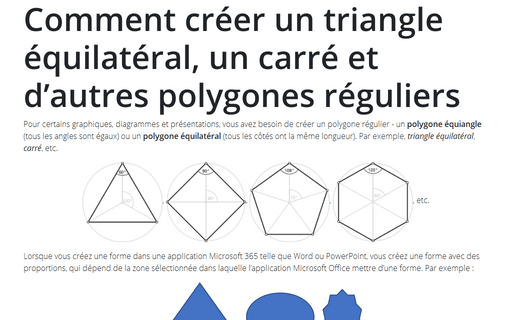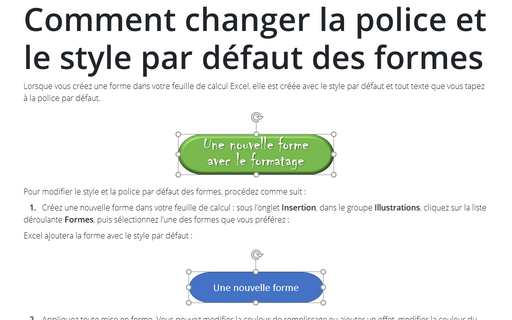Comment créer un triangle équilatéral, un carré et d’autres polygones réguliers dans Word
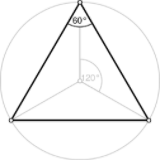 ,
,
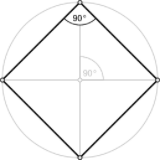 ,
,
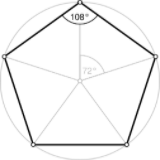 ,
,
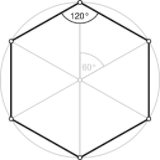 ,
etc.
,
etc.
Lorsque vous créez une forme dans Microsoft Word, vous créez une forme avec des proportions, qui dépend de la zone sélectionnée dans laquelle Word mettre d’une forme. Par exemple :
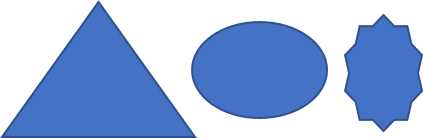
Cependant, il existe un moyen d’ajouter les formes disponibles dans Word en conservant les proportions correctes et régulières :
1. Sous l’onglet Insertion, dans le groupe Illustrations, cliquez sur Formes :
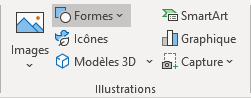
2. Sélectionnez la forme que vous voulez ajouter à votre document Microsoft Word.
3. En maintenant la touche Ctrl enfoncée, cliquez sur la forme sélectionnée. La forme sera ajoutée à la position actuelle du curseur avec des proportions régulières :
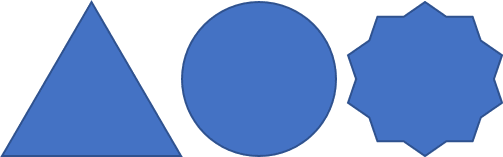
Remarque : Toutes les formes seront ajoutées en utilisant la taille et le style par défaut. Vous pouvez toujours changer le style par défaut pour les formes.
Voir aussi en anglais : How to create an equilateral triangle, a regular square, and other regular polygons in Word.